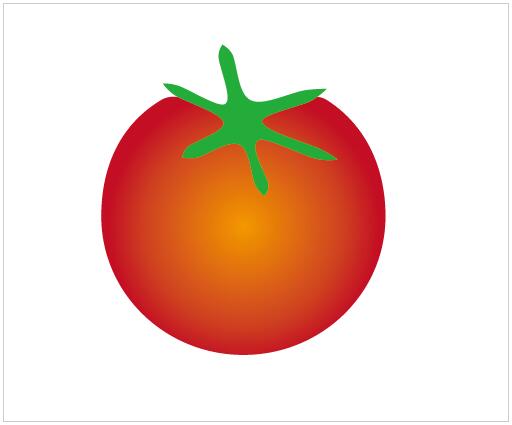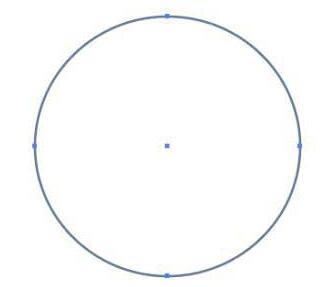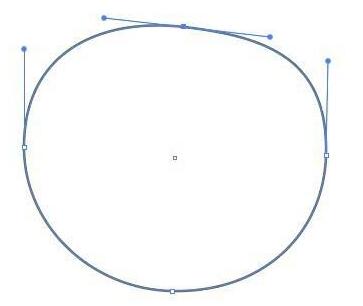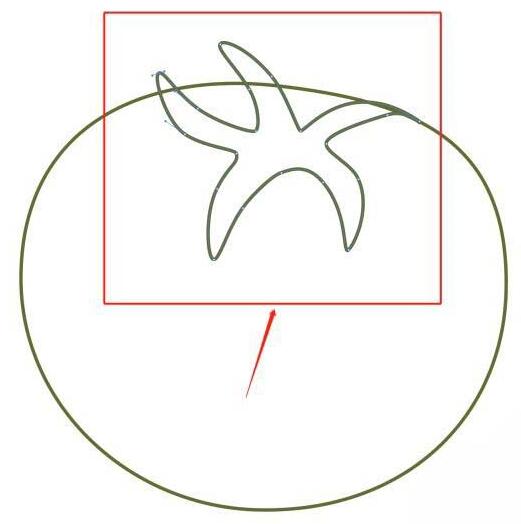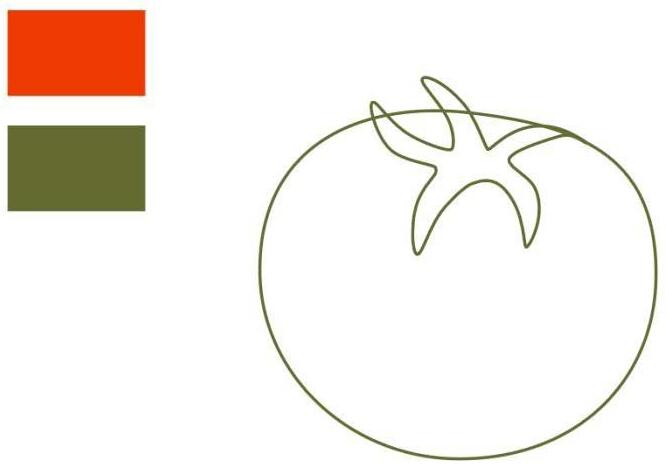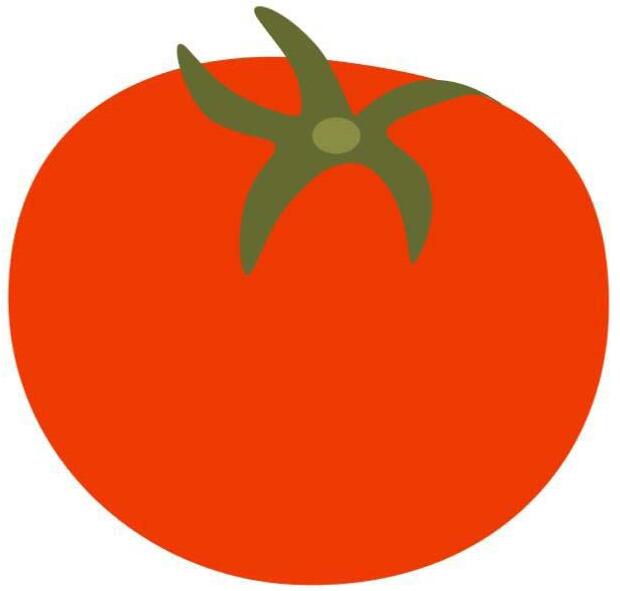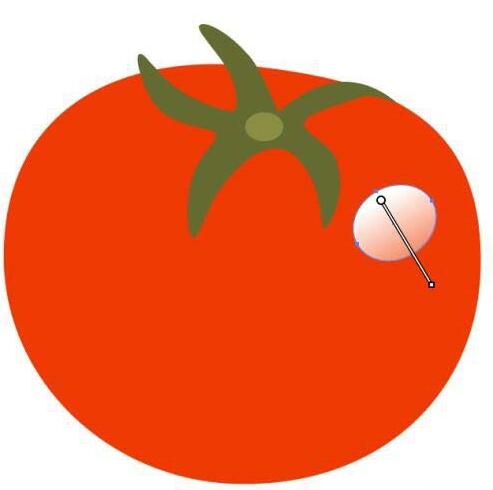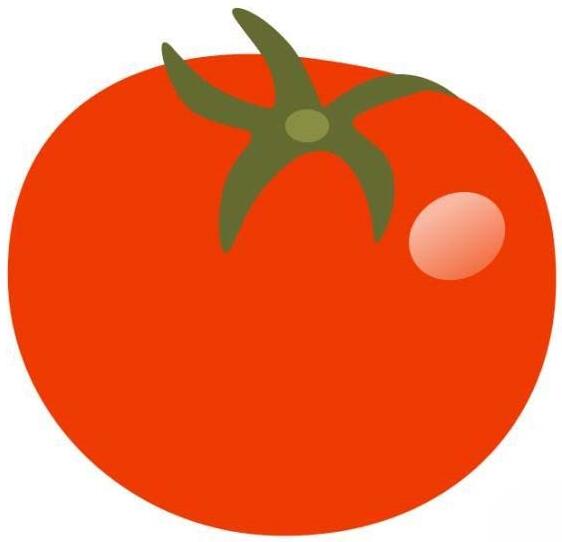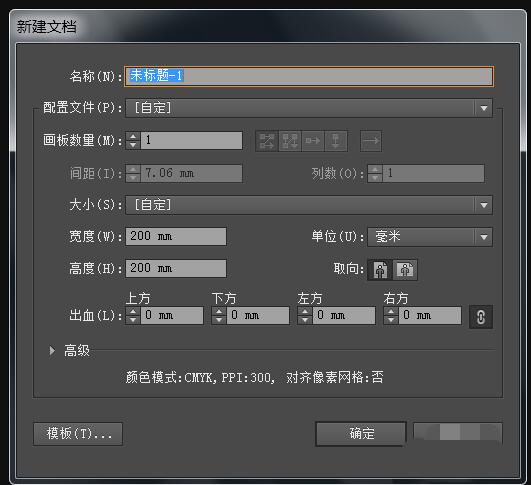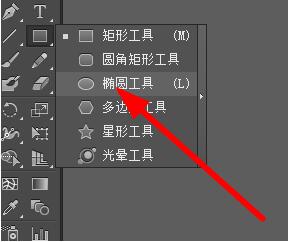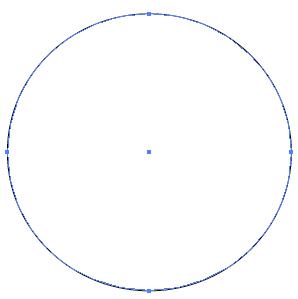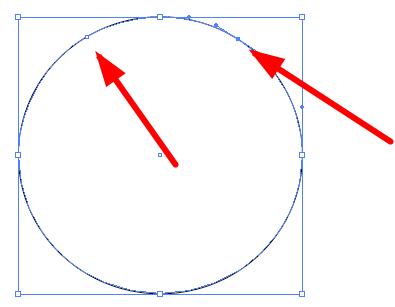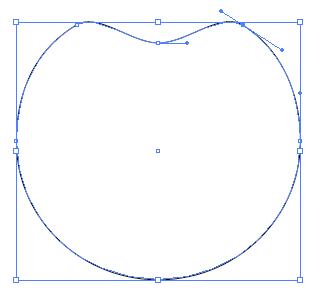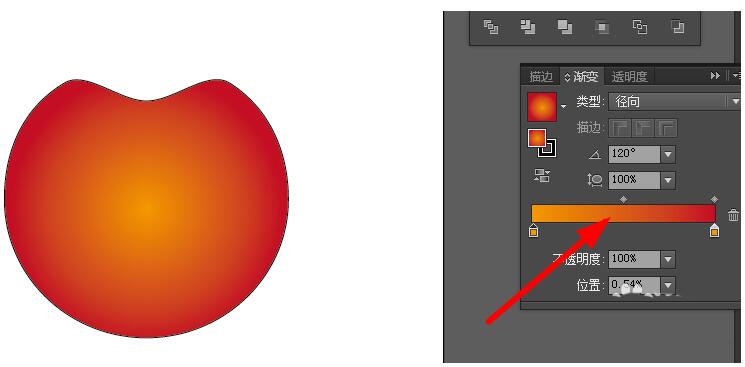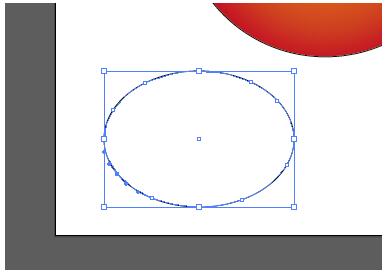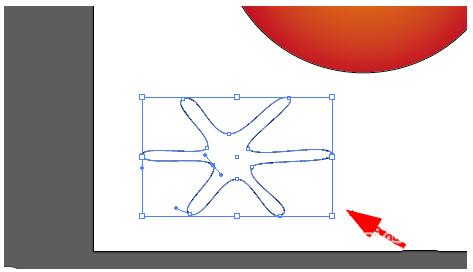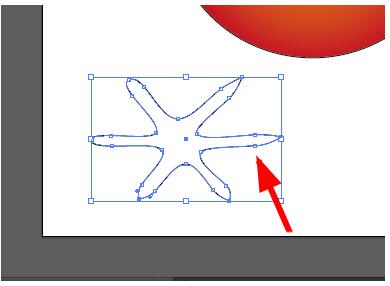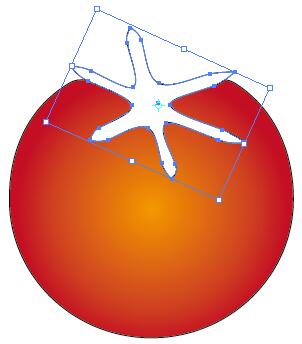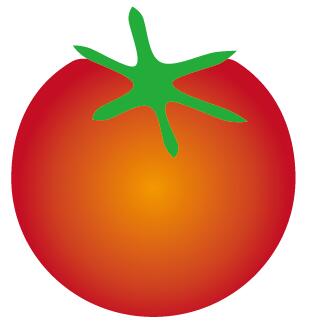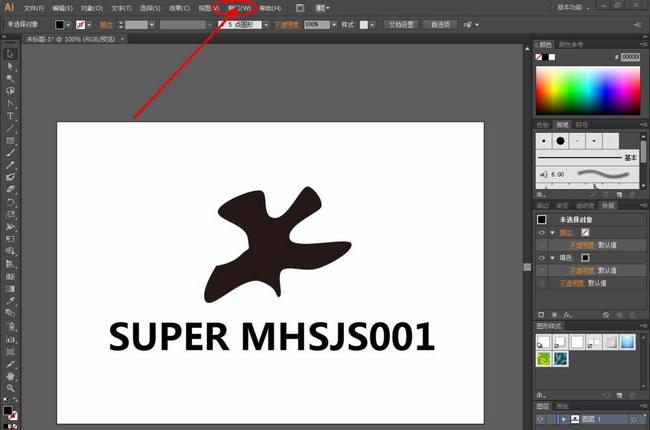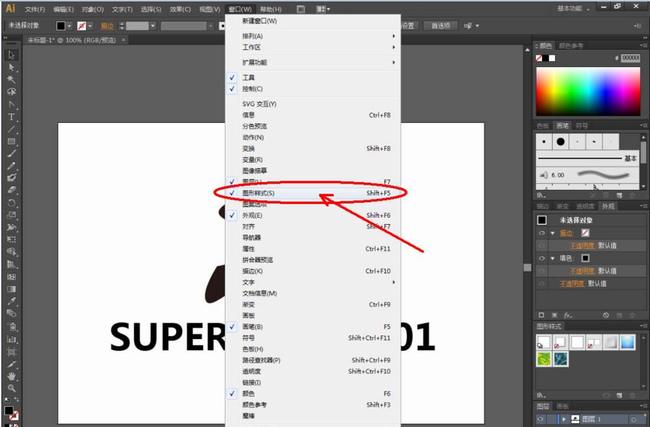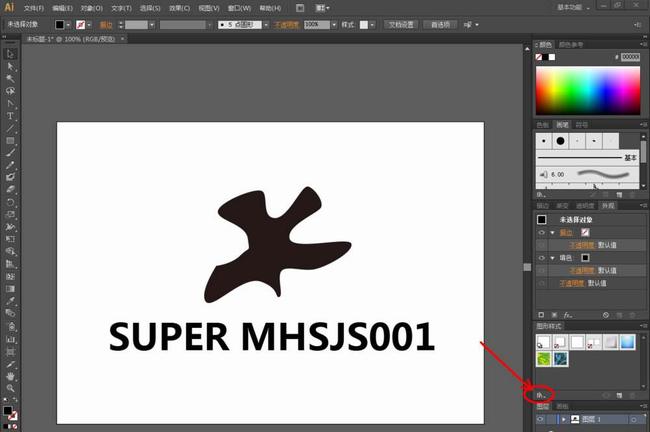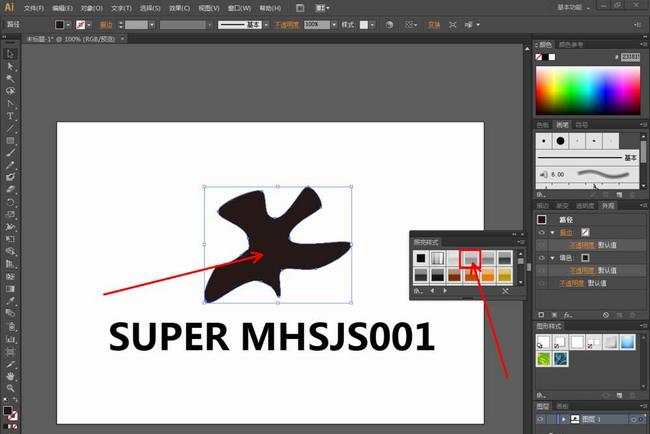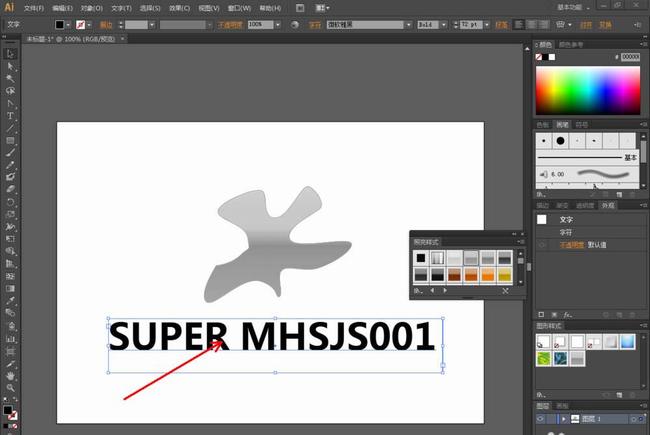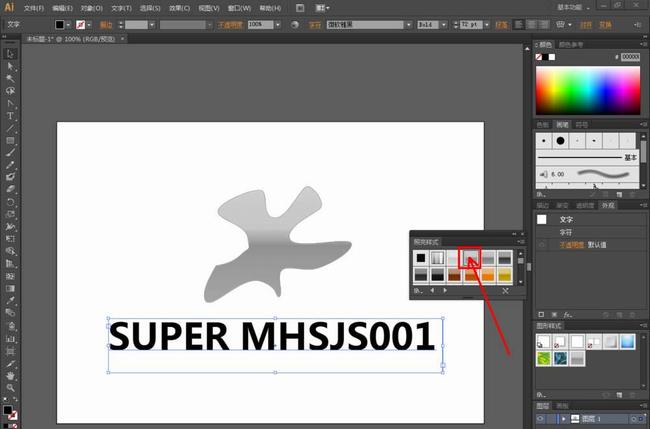Adobe Illustrator如何绘制番茄卡通图和扁平化番茄和?番茄就是西红柿,形状比较简单,果实形状加上蒂,扁平化设计需要越简单越好,只要给西红柿填色后打上高光就可以。西红柿卡通图,使用渐变色,它的蒂如果不用钢笔,使用椭圆形加锚点调整就步骤多了。下面来看看Ai软件绘制西红柿图文教程。
Adobe Illustrator如何画扁平化效果的番茄
扁平化分扁平化设计和扁平化管理。扁平化设计是什么?去除冗余、厚重和繁杂的装饰效果。而具体表现在去掉了多余的透视、纹理、渐变以及能做出3D效果的元素,这样可以让“信息”本身重新作为核心被凸显出来。同时在设计元素上,则强调了抽象、极简和符号化。
1、打开AI软件,新建画板。
2、选择椭圆工具绘制一个椭圆。
3、选择直接选择工具调整椭圆成西红柿状,如图:
4、选择钢笔工具绘制西红柿梗的形状,如图:
5、使用吸管工具,选择图形,分别吸取形状颜色,如图:
6、使用椭圆工具,绘制西红柿高光。颜色填充为黑白渐变,使用渐变工具,调整高光形状。
7、将颜色模式改为滤色,透明度调整为百分之75,这样一个蔬菜图标就绘制好了。
Adobe Illustrator如何制作西红柿卡通图
1、打开软件,新建文档,如图。
2、选择椭圆工具,如图所示。
3、按住shift键,绘制一个正圆,如图。
4、使用钢笔添加锚点工具,添加两个锚点,如图。
5、使用直接选择工具,改变锚点,如图所示。
6、选择渐变工具,设置颜色如下,如图。
7、然后再次绘制一个椭圆,钢笔工具添加上几个锚点,如图所示。
8、直接选择工具,拖拉锚点,得到如下图形。
9、再次在尖角两边添加锚点,直接选择工具,改变为尖角,如图。
10、移动到番茄上合适的位置,调整大小,如图。
11、填充为绿色,设置描边为无,如图。
AI软件高光在哪
AI中高光有两种:
1、最简单的有暗色向亮色过度,具体色值可在渐变选项中调。
2、相对较复杂,在渐变菜单中首先选取两端色值,在中间添加高光色值,添加完高光色值后,会出现高光色值的渐变滑块,拖动滑块的位置,就可以出现想要的高光效果了。
高光怎么做
点击【窗口】,勾选【图形样式】将图形样式工具栏调出并移动调整好图形样式工具栏的位置。点击【图形样式库菜单】-【照亮样式】,将照亮样式工具栏调出(如图所示);
选中自定义图案,点击照亮样式工具栏中的【铝质高光】,为图案添加上铝质高光效果。选中“SUPER MHSJS001”文字部分,同样点击照亮样式工具栏中的【铝质高光】,为文字也添加上铝质高光效果。这样我们就完成了图案和文字的铝质高光效果制作。
AICC软件如何描边
描边有什么用?矢量物体由填充和边框组成,轮廓化描边的作用,是把物体的边框独立成新的一个填充物体。
第1步、打开AICC软件,点击窗口菜单里面有描边,在描边前面打勾,或是按Ctrl+F10。
第2步、然后就会弹出描边对话框出来。
Ai添加锚点工具在哪
第1步、点击钢笔工具,绘制一条曲线出来。
第2步、然后,点击添加锚点工具。
第3步、然后就在路径上面点击要添加的位置。就可以添加锚点了。也可以按住Alt不放,点击要删除的锚点,也可以删除。
以上就是Adobe Illustrator制作西红柿卡通图和扁平化设计图的图文教程。两个西红柿,扁平化西红柿的蒂和卡通西红柿的蒂覆盖面积不同,卡通西红柿的蒂设置无描边,填色覆盖了果实。打高光的效果不如渐变色来得逼真。西红柿矢量图用Ai绘制非常简单,毕竟填充、画形状都简单。关注教程之家,解锁更多软件教程。